3 способа создать потрясающие рамки в Google Документах

Узнайте, как добавить границы в Документы Google, включая создание рамок с помощью таблиц или изображений. Эффективные решения внутри!

Когда вы регистрируетесь в Zoom, используя свою учетную запись Google или Microsoft, служба берет изображение профиля из подключенной учетной записи. Если вы хотите изменить изображение профиля Zoom , вы можете легко изменить его. Вот как изменить изображение профиля Zoom на компьютере и мобильном телефоне.

Возможно, вы не захотите использовать свое изображение профиля Google или Microsoft в качестве изображения по умолчанию в Zoom. Тем не менее, Zoom является гибким. Вы можете изменить его на что-то другое, используя веб-сайт Zoom, настольные приложения Zoom и мобильные приложения. Читайте вместе, чтобы узнать, как это сделать.
1. Приложение Zoom для Windows
Приложение Zoom для Windows многофункционально со всеми настраиваемыми параметрами, включая темный режим. Выполните следующие действия, чтобы изменить изображение профиля в приложении Zoom для Windows.
Шаг 1: Откройте приложение Zoom в Windows.
Шаг 2: Нажмите на изображение профиля вверху и перейдите в «Настройки».

Шаг 3: Прокрутите вниз до профиля.
Шаг 4: Выберите «Редактировать мой профиль», и вы перейдете к интерфейсу учетной записи Zoom в Интернете.

Zoom может попросить вас снова пройти аутентификацию в Интернете. Войдите с той же учетной записью.
Шаг 5: В Zoom Personal выберите «Профиль».

Шаг 6: Нажмите на текущее изображение профиля.
Шаг 7: Нажмите «Изменить» и выберите изображение профиля на своем компьютере. Вы можете загрузить до 2 МБ изображений с вашего компьютера.

После успешной загрузки изображения вы увидите новое изображение профиля Zoom для своей учетной записи. Нажмите «Сохранить», и вы можете составлять следующие звонки Zoom с новым изображением профиля.
2. Приложение Zoom для Mac
Пользователи Mac также могут изменить изображение профиля Zoom. Хотя шаги по изменению изображения профиля Zoom на Mac идентичны шагам для Windows, мы будем использовать немного другой метод для доступа к учетной записи Zoom в Интернете.
Шаг 1: Откройте Zoom на Mac.
Шаг 2: Нажмите на изображение профиля и выберите «Мой профиль».

Этот шаг приведет вас прямо к веб-сайту Zoom.
Шаг 3: На странице профиля Zoom выберите изображение профиля и загрузите его со своего Mac.

Шаг 4: Выберите «Сохранить», и вы готовы совершать звонки в Zoom с новым изображением профиля.
3. Приложение Zoom для iPhone и iPad
Возможность изменять изображения профиля в Zoom не ограничивается только настольными приложениями. Пользователи также могут вносить изменения из мобильных приложений. Начнем с приложения Zoom для iPhone и iPad.
Шаг 1: Получите доступ к приложению Zoom на вашем iPhone и iPad.
Шаг 2: Нажмите «Настройки» и откройте меню «Мой профиль».

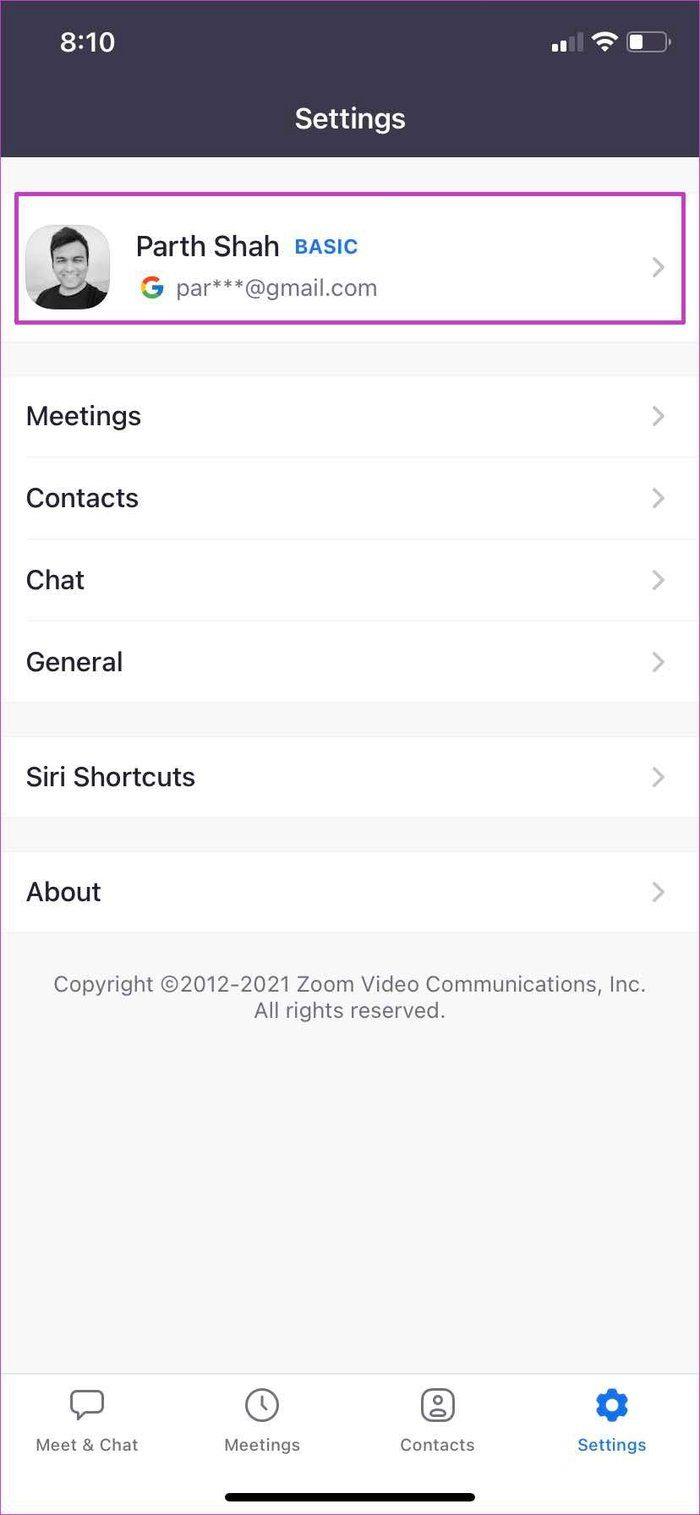
Шаг 3: Выберите «Фотографии профиля» и используйте опцию «Камера» или «Выбрать из фотоальбома».
Шаг 4. Выберите изображение из стандартного приложения Apple Photos или альбома и загрузите его на серверы Zoom.

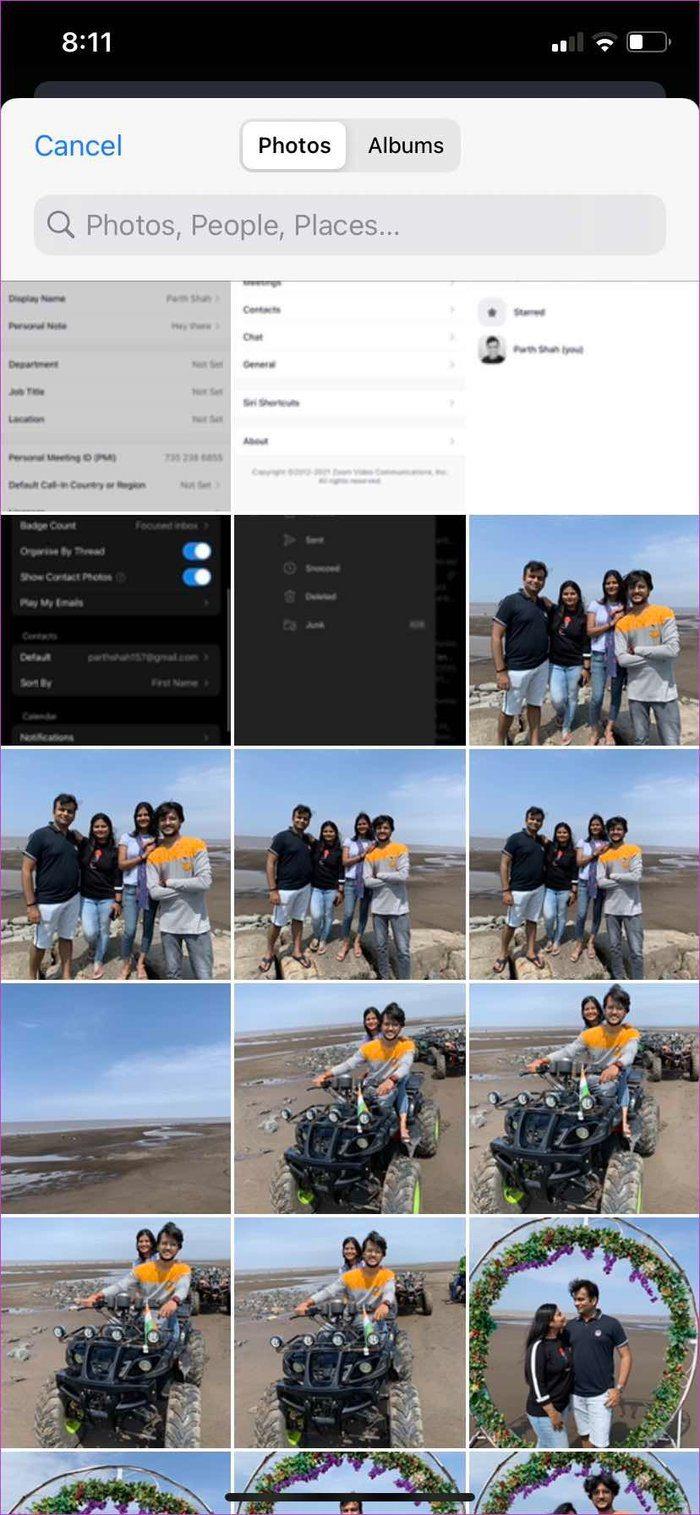
Шаг 5: Обрежьте изображение и нажмите «Готово» вверху.
Через пару секунд вы увидите новое изображение профиля Zoom, которое можно использовать для следующего вызова Zoom.
4. Приложение Zoom для Android
Приложение Zoom для Android тоже не отстает. У вас есть те же возможности для изменения изображения профиля в приложении Zoom для Android. Вот что вам нужно сделать.
Шаг 1. Откройте меню «Настройки» в приложении Zoom для Android.

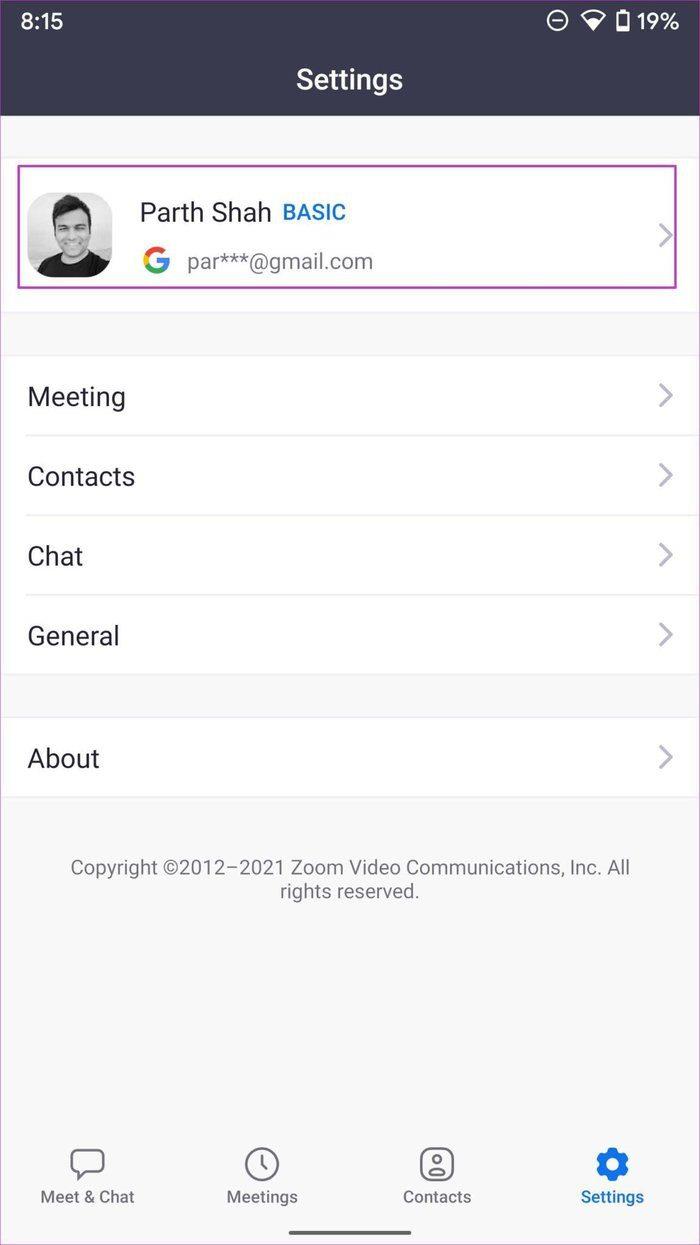
Шаг 2: Нажмите на изображение профиля. Либо загрузите изображение профиля из пользовательского интерфейса камеры, либо откройте меню «Выбрать фото».

Шаг 3. При перемещении откроется приложение «Диспетчер файлов» по умолчанию на Android.
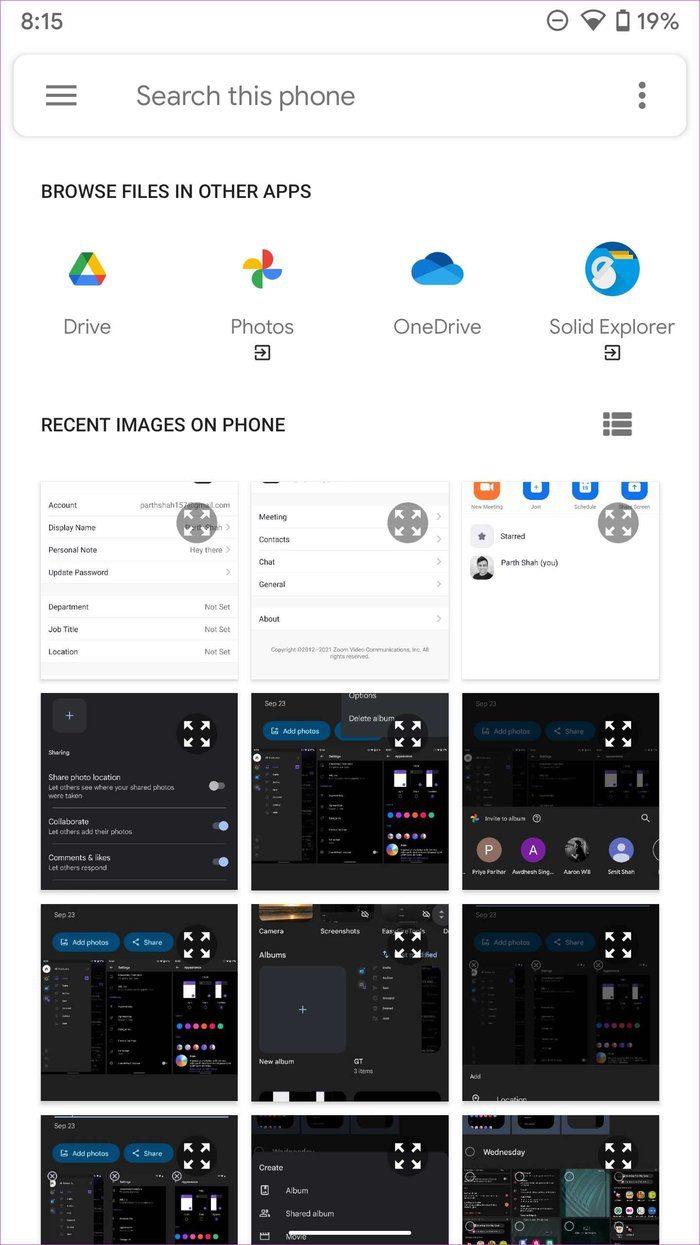
Эта опция позволяет пользователям загружать изображения профиля из OneDrive, Google Диска или Google Фото. Нажмите на меню гамбургера и выберите соответствующий источник, чтобы загрузить изображение в Zoom.
Изображение профиля Zoom не загружается
Могут быть случаи, когда вашему приложению Zoom не удается загрузить новое изображение в вашу учетную запись. Причин может быть несколько.
Серверы Zoom барахлит. Если у серверов Zoom выдался тяжелый день, сколько бы вы ни пытались, вы не сможете изменить изображение профиля Zoom на компьютере или мобильном устройстве.
Откройте DownDetector и найдите Zoom. Если вы заметили сильные всплески возмущения, у вас нет другого выбора, кроме как ждать, пока Zoom решит проблему с их стороны.
При загрузке изображения профиля убедитесь, что размер выбранного вами изображения не превышает 2 МБ.
Изменить изображение профиля Zoom
Как только вы измените изображение профиля Zoom на одной платформе, вы увидите живые изменения во всех приложениях Zoom. Используя шаги, описанные выше, вы можете легко изменить изображение своего профиля в Zoom. Убедитесь, что вы не используете причудливое изображение. Попробуйте использовать профессиональный для лучшего впечатления.
Узнайте, как добавить границы в Документы Google, включая создание рамок с помощью таблиц или изображений. Эффективные решения внутри!
Это полное руководство о том, как изменить тему, цвета и многое другое в Windows 11 для создания потрясающего рабочего стола.
iPhone завис на домашних критических оповещениях? В этом подробном руководстве мы перечислили различные обходные пути, которые вы можете использовать, чтобы исправить ошибку «Домой хочет отправить критические оповещения iPhone». Узнайте полезные советы и решения.
Zoom - популярная служба удаленного сотрудничества. Узнайте, как добавить изображение профиля вместо видео, чтобы улучшить свою конфиденциальность.
Откройте для себя эффективные стратегии получения баллов Microsoft Rewards. Зарабатывайте на поисках, играх и покупках!
Изучите эффективные методы решения неприятной проблемы с бесконечным экраном загрузки Skyrim, гарантируя более плавный и бесперебойный игровой процесс.
Я внезапно не могу работать со своим сенсорным экраном, на который жалуется HID. Я понятия не имею, что поразило мой компьютер. Если это вы, вот несколько исправлений.
Прочтите это полное руководство, чтобы узнать о полезных способах записи вебинаров в реальном времени на ПК. Мы поделились лучшим программным обеспечением для записи вебинаров, а также лучшими инструментами для записи экрана и видеозахвата для Windows 10, 8, 7.
Вы случайно нажали кнопку доверия во всплывающем окне, которое появляется после подключения вашего iPhone к компьютеру? Вы хотите отказаться от доверия этому компьютеру? Затем просто прочтите эту статью, чтобы узнать, как отменить доверие к компьютерам, которые вы ранее подключали к своему iPhone.
Хотите знать, как транслировать «Аквамен», даже если он недоступен для потоковой передачи в вашей стране? Читайте дальше, и к концу статьи вы сможете насладиться Акваменом.








